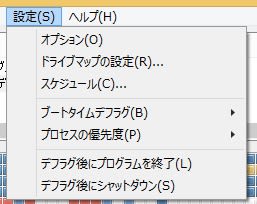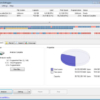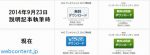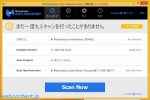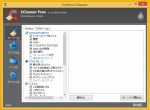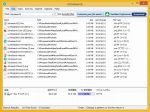SSDの最適化にも対応した無料デフラグソフト「Defraggler Free」
SSDのデフラグ(空き領域のデフラグ)に対応した無料デフラグソフト「Defraggler」に関する内容
Defraggler Freeって何?
イギリスのソフトウェア会社「Piriform」が開発した無料のデフラグメンテーションソフトウェアです。
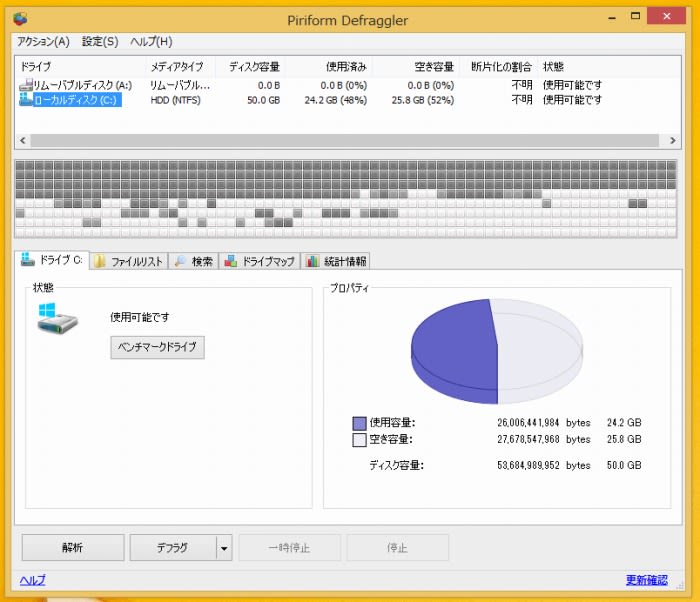
HDDやSSDなどの記憶装置の断片化を解消したり、データ配置の最適化することでディスクパフォーマンスを向上するソフトウェアで、コンピュータのメンテナンスツールの一種です。
SSDのデフラグと対応
SSDは構造的にデフラグを必要としません。むしろ、寿命を縮める悪影響を及ぼします。
しかし、「空き領域のデフラグ」は別です。SSDでも長年の利用で、空き領域の断片化による速度低下をまねくためです。
Defragglerはこの「空き領域のデフラグ」を行なうことができます。
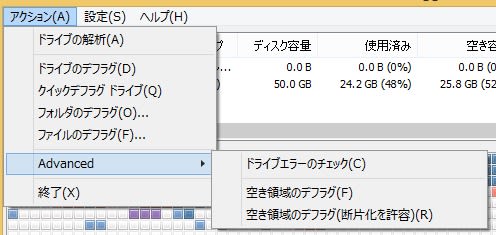
Defragglerのディスクベンチマーク機能
Defragglerはディスクベンチマーク機能が備わっているため、デフラグ前とデフラグ後の数値的な変化を知ることができます。デフラグに関係するベンチマーク内容となっているため、サードパーティ製より分かりやすくなっています。
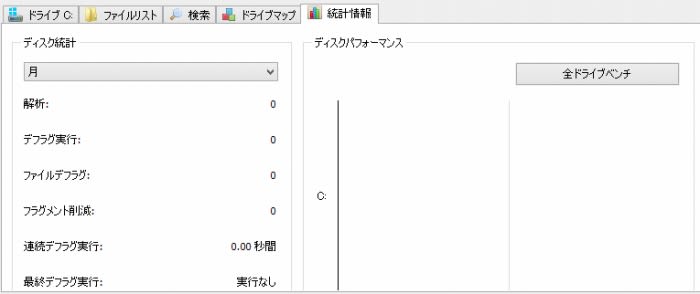
インストール方法
ソフト配布サイトにアクセスします。
ページ右上の「最新バージョンをダウンロードする」をクリックします。
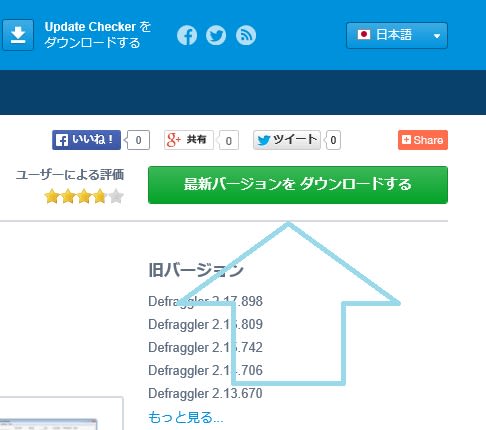
「実行」をクリックします。

「はい」をクリックします。
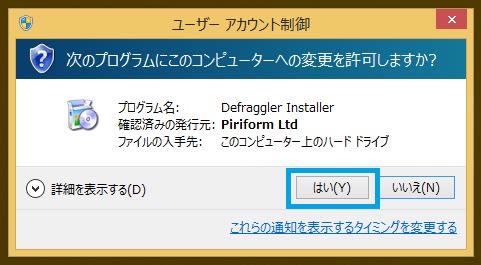
言語選択をクリックして「日本語」を選択します。
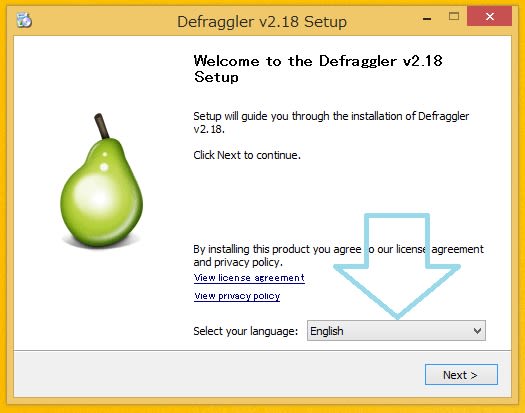
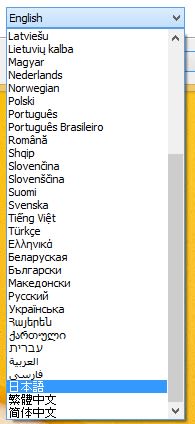
「次へ」をクリックします。
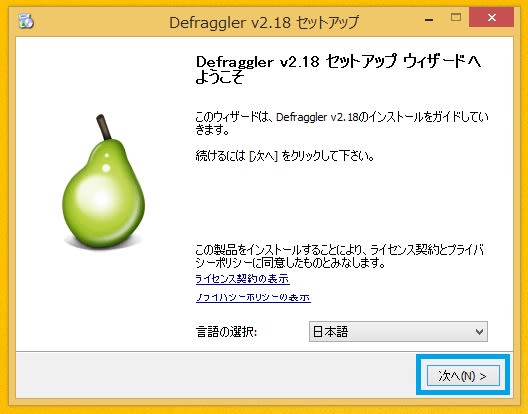
「インストール」をクリックします。
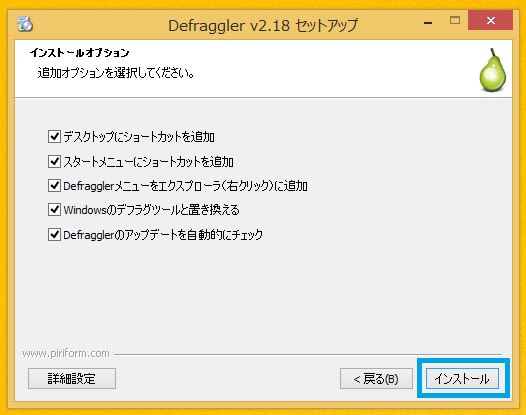
「完了」をクリックしたら、インストールは完了です。
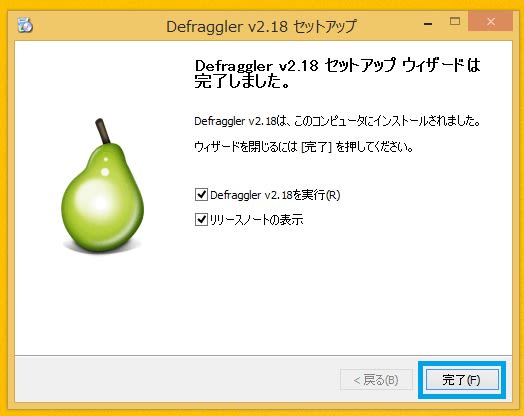
簡単な使い方と見方
Defragglerはデフラグソフトです。基本的に「デフラグ」をクリックするだけで動作しますが、予めディスクの解析を行なうことで断片化の割合を確認することができます。
ディスクの解析の行なう方法
左下の「解析」をクリックする
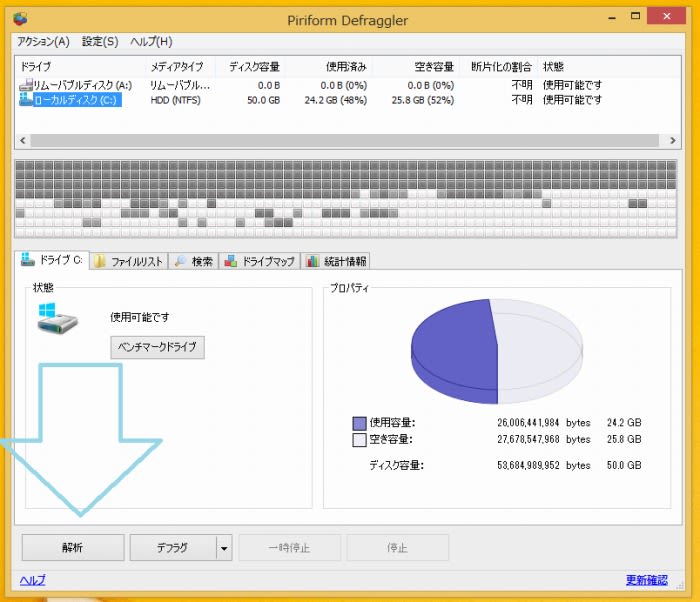
解析結果の見方
ディスク解析が終了すると結果が表示されます。
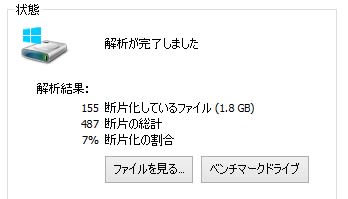
また、中央部のブロック部分に詳細な内容が色で表示されます。
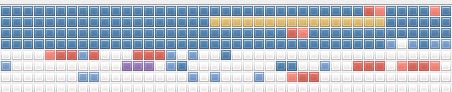
各色の意味は次のとおりです。

デフラグ後の自動シャットダウン機能
Defragglerにはデフラグ終了後、コンピュータを自動的にシャットダウンする素晴らしい機能が備わっています。
デフラグはその性質上大きな時間が掛ります。更にデフラグ中はディスクアクセスが増大し、コンピュータの動作がとても遅くなります。
しかし、Defragglerの「自動シャットダウン機能」を使えばコンピュータを利用しない深夜にデフラグを行い、終了次第シャットダウンするといったことが可能となります。
自動シャットダウン機能を有効化する方法
上部の「設定」をクリックして、「デフラグ後にシャットダウン」をクリックすると自動シャットダウンが有効になります。